win10笔记本关闭盖子不自动休眠不关屏幕设置方法!
发布时间:2017-04-06 20:33:15 浏览数:
使用WIn10系统的笔记本用户,时常会把屏幕给合上,合上后重新打开笔记本就需要从休眠状态恢复到运行状态,解锁、断网等一系列烦人的是事情发生,该怎么办呢?今天系统盒小编就给大家分享下win10笔记本合盖子不休眠不黑屏的设置方法!
步骤:
1、按下“win+X”组合键,在弹出的菜单中点击【控制面板】;
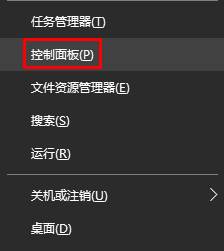
2、在控制面板右侧将查看方式修改为“大图标”,在下面点击“电源选项”;
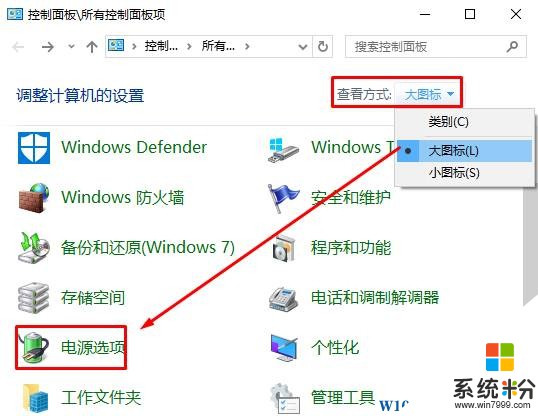
3、点击左侧的【选择关闭盖子的功能】;
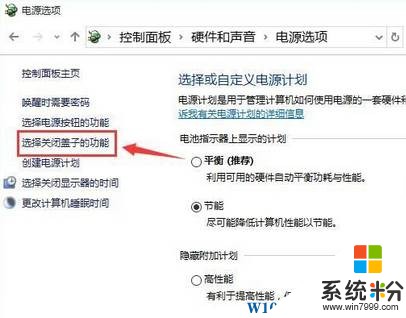
4、在右侧将“关闭盖子时”后面的2个下拉菜单选择“不采取任务操作”,【保存修改】 即可。
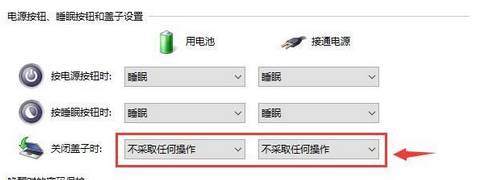
设置完成后合上盖子重新打开笔记本依旧保持原来的运行状态。
步骤:
1、按下“win+X”组合键,在弹出的菜单中点击【控制面板】;
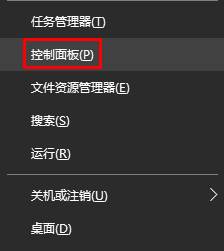
2、在控制面板右侧将查看方式修改为“大图标”,在下面点击“电源选项”;
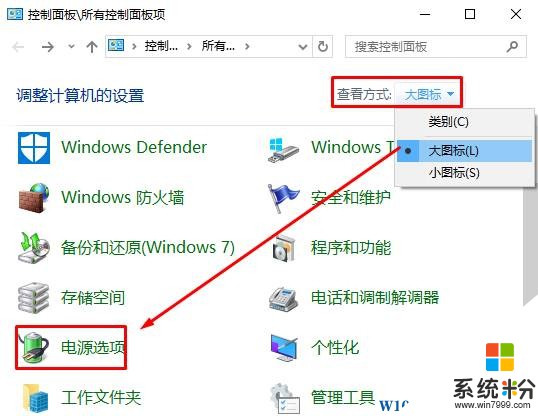
3、点击左侧的【选择关闭盖子的功能】;
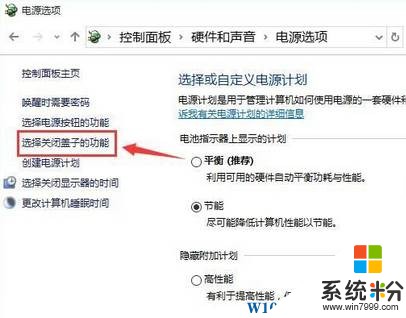
4、在右侧将“关闭盖子时”后面的2个下拉菜单选择“不采取任务操作”,【保存修改】 即可。
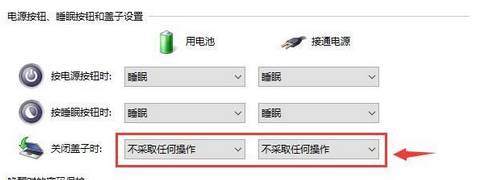
设置完成后合上盖子重新打开笔记本依旧保持原来的运行状态。